Filtern von Manifesten mithilfe von Dynamic Packager
Warnung
Azure Media Services wird am 30. Juni 2024 eingestellt. Weitere Informationen finden Sie im Leitfaden zur Einstellung von AMS.
Bei der Bereitstellung von Inhalten mit Adaptive Bitrate Streaming auf Geräten müssen Sie manchmal mehrere Versionen eines Manifests veröffentlichen, um bestimmte Gerätefunktionen oder eine verfügbare Netzwerkbandbreite als Ziel verwenden zu können. Dynamic Packager gestattet es Ihnen, Filter anzugeben, die bestimmte Codecs, Auflösungen, Bitraten und Audiospurkombinationen unmittelbar ausfiltern können. Durch das Filtern ist es nicht mehr erforderlich, mehrere Kopien zu erstellen. Sie müssen lediglich eine neue URL mit einem bestimmten Satz von Filtern veröffentlichen, die für Ihre Zielgeräte (iOS, Android, SmartTV oder Browser) und die Netzwerkgegebenheiten (Szenarien mit hoher Bandbreite, mobiler Datenübertragung oder niedriger Bandbreite) konfiguriert sind. In diesem Fall können Clients das Streamen Ihrer Inhalte durch die Abfragezeichenfolge manipulieren (durch Angeben verfügbarer Medienobjekt- oder Kontofilter) und Filter verwenden, um bestimmte Abschnitte eines Datenstroms zu filtern.
Einige Lieferszenarien erfordern, dass Sie sicherstellen, dass ein Kunde auf bestimmte Spuren nicht zugreifen kann. Beispielsweise, wenn Sie ein Manifest, das HD-Titel enthält, nicht in einem bestimmten Abonnententarif veröffentlichen möchten. Oder Sie möchten bestimmte Titel mit Adaptive Bitrate (ABR) entfernen, um die Bereitstellungskosten auf einem bestimmten Gerät zu reduzieren, das von den zusätzlichen Spuren nicht profitieren würde. In diesem Fall könnten Sie beim Erstellen einem Streaminglocator eine Liste zuvor erstellter Filter zuordnen. Clients können dann nicht manipulieren, wie der Inhalt gestreamt wird, weil dies im Streaminglocator definiert ist.
Sie können die Filterung über bestimmte Filter im Streaminglocator mit zusätzlichen, gerätespezifischen Filtern kombinieren, die Ihr Client in der URL angibt. Diese Kombination kann hilfreich sein, um zusätzliche Spuren einzuschränken – beispielsweise Metadaten- oder Ereignisdatenströme, Audiosprachen oder beschreibende Audiospuren.
Diese Fähigkeit, verschiedene Filter in Ihrem Datenstrom angeben zu können, bietet eine leistungsstarke Lösung zur Manipulation dynamischer Manifeste für gezielte mehrfache Anwendungsfallszenarien auf Ihren Zielgeräten. In diesem Thema werden Konzepte im Zusammenhang mit dynamischen Manifesten erläutert. Außerdem sind Beispiele für Szenarien enthalten, in denen Sie dieses Feature verwenden können.
Hinweis
Dynamische Manifeste nehmen keine Änderungen am Medienobjekt und dem Standardmanifest für dieses Medienobjekt vor.
Übersicht über Manifeste
Azure Media Services unterstützt die Protokolle HLS, MPEG DASH und Smooth Streaming. Als Teil der dynamischen Paketerstellung werden die Streamingclientmanifeste (HLS Master Playlist, DASH Media Presentation Description (MPD) und Smooth Streaming) basierend auf dem Formatselektor in der URL dynamisch generiert. Weitere Informationen finden Sie in den Übermittlungsprotokollen unter Allgemeiner On-Demand-Workflow.
Abrufen und Untersuchen von Manifestdateien
Sie geben eine Liste von Eigenschaftsbedingungen für die Filterung nach Spuren an, auf deren Grundlage Spuren Ihres Streams (Live oder Video on Demand (VOD)) in ein dynamisch erstelltes Manifest aufgenommen werden sollen. Um die Eigenschaften der Spuren abzurufen und zu untersuchen, müssen Sie zunächst das Smooth Streaming-Manifest laden.
Überwachen der Bitrate eines Videostreams
Sie können mithilfe der Azure Media Player-Demoseite die Bitrate eines Videostreams überwachen. Die Demoseite zeigt Diagnoseinformationen auf der Registerkarte Diagnose an:
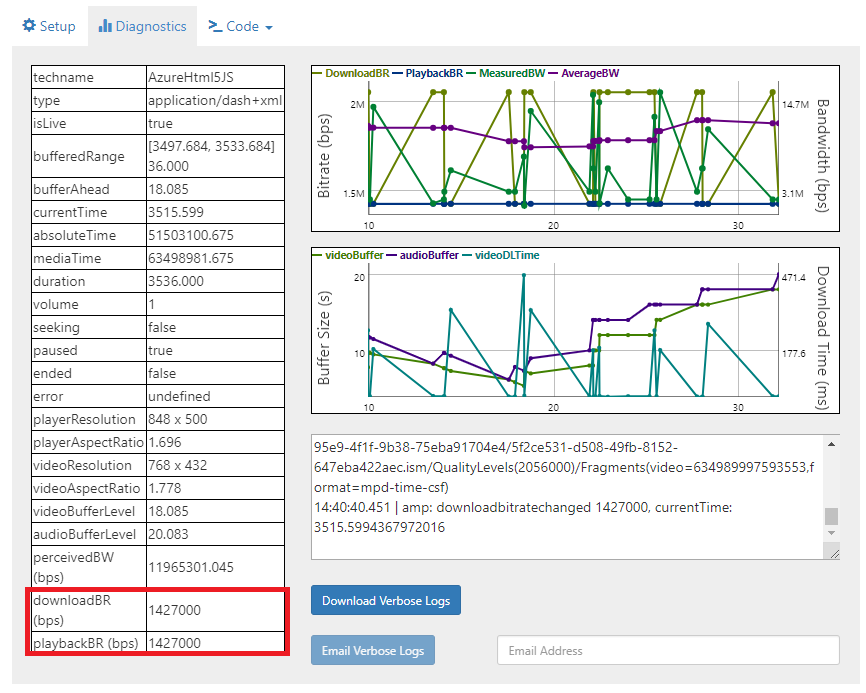
Beispiele: URLs mit Filtern in der Abfragezeichenfolge
Sie können Filter auf ABR-Streamingprotokolle anwenden: HLS, MPEG-DASH und Smooth Streaming. Die folgende Tabelle zeigt einige Beispiele für URLs mit Filtern:
| Protocol | Beispiel |
|---|---|
| HLS | https://amsv3account-usw22.streaming.media.azure.net/fecebb23-46f6-490d-8b70-203e86b0df58/bigbuckbunny.ism/manifest(format=m3u8-aapl,filter=myAccountFilter) |
| MPEG DASH | https://amsv3account-usw22.streaming.media.azure.net/fecebb23-46f6-490d-8b70-203e86b0df58/bigbuckbunny.ism/manifest(format=mpd-time-csf,filter=myAssetFilter) |
| Smooth Streaming | https://amsv3account-usw22.streaming.media.azure.net/fecebb23-46f6-490d-8b70-203e86b0df58/bigbuckbunny.ism/manifest(filter=myAssetFilter) |
Filtern der Wiedergabe
Sie können ein Medienobjekt in mehreren Codierungsprofilen (H.264 Baseline, H.264 High, AACL, AACH, Dolby Digital Plus) und mit Bitraten für unterschiedliche Qualität codieren. Die Profile und Bitraten des Medienobjekts werden jedoch nicht auf allen Clientgeräten unterstützt. Auf älteren Android-Geräten wird beispielsweise nur H.264 Baseline+AACL unterstützt. Wenn höhere Bitraten an ein Gerät gesendet werden, das daraus kein Nutzen ziehen kann, werden Bandbreite und Rechenressourcen des Geräts vergeudet. Ein solches Gerät muss alle bereitgestellten Informationen decodieren, um sie dann für die Anzeige herunterzuskalieren.
Mit dynamischen Manifesten können Sie beispielsweise Geräteprofile für Mobiltelefone, Konsolen oder HD/SD erstellen und die für das jeweilige Profil gewünschten Spuren und Qualitätsversionen einschließen. Dies wird als „Wiedergabefilterung“ bezeichnet. Das folgende Diagramm zeigt ein entsprechendes Beispiel:
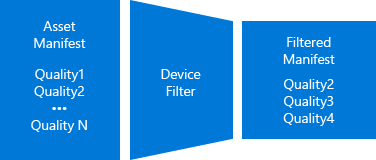
Der obere Bereich des folgenden Diagramms zeigt das HLS-Manifest für die Medienobjekte ohne Filter. (Es enthält alle sieben Wiedergaben.) Links unten zeigt das Diagramm ein HLS-Manifest, auf das ein Filter namens „ott" angewendet wurde. Der Filter „ott“ gibt an, dass alle Bitraten unter 1 MBit/s entfernt werden sollen. Daher wurden in der Antwort die beiden untersten Qualitätsstufen entfernt. Rechts unten zeigt das Diagramm das HLS-Manifest, auf das ein Filter namens „mobile“ angewendet wurde. Der Filter „mobile“ gibt an, dass Wiedergaben mit einer Auflösung von mehr als 720p entfernt werden sollen. Daher wurden die beiden Wiedergaben mit 1080p entfernt.
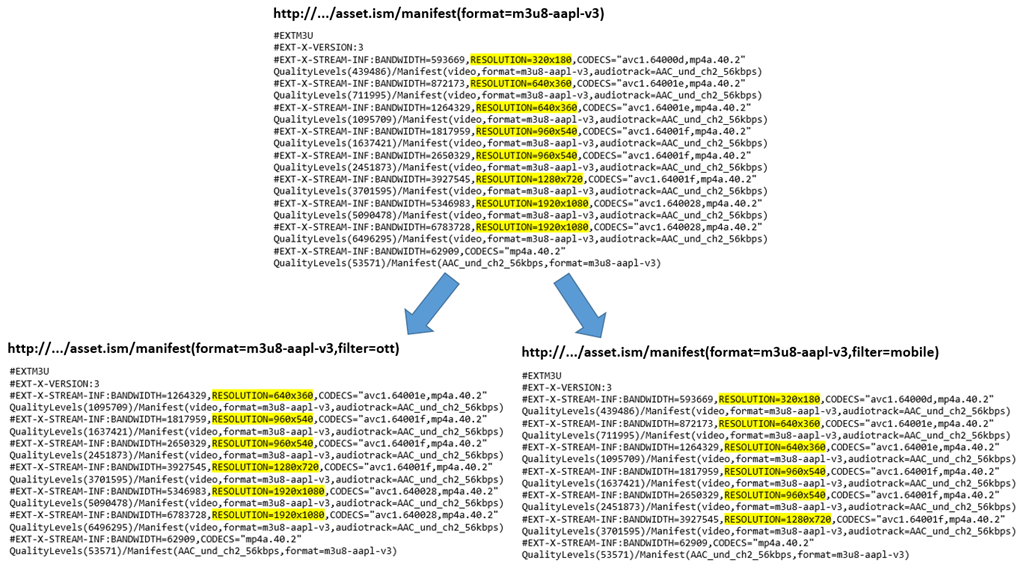
Entfernen von Sprachspuren
Ihre Medienobjekte können mehrere Audiosprachen enthalten, z.B. Englisch, Spanisch, Französisch usw. In der Regel verwaltet das Player-SDK die Auswahl der Standardaudiospur und verfügbare Audiospuren entsprechend der Benutzerauswahl.
Die Entwicklung solcher Player-SDKs ist nicht ganz einfach, da hierbei verschiedene Implementierungen in verschiedenen gerätespezifischen Playerframeworks benötigt werden. Außerdem sind die Player-APIs auf einigen Plattformen eingeschränkt und enthalten keine Audioauswahlfunktion, sodass Benutzer die Standard-Audiospur nicht auswählen oder ändern können. Mit Asset-Filtern können Sie das Verhalten steuern, indem Sie Filter erstellen, die nur die gewünschten Audiosprachen enthalten.
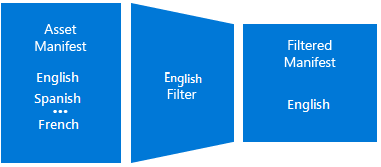
Kürzen des Starts eines Medienobjekts
Bei den meisten Live-Streaming-Ereignissen führen Operatoren vor dem eigentlichen Ereignis einige Tests durch. Sie fügen beispielsweise die folgende Meldung vor dem Start des Ereignisses ein: „Programm beginnt sofort“.
Wenn das Programm archiviert wird, werden auch die Test- und Meldungsdaten archiviert und in die Präsentation einbezogen. Diese Informationen sollten den Clients jedoch nicht angezeigt werden. Mit dynamischen Manifesten können Sie einen Filter für die Startzeit erstellen und die unerwünschten Daten aus dem Manifest entfernen.
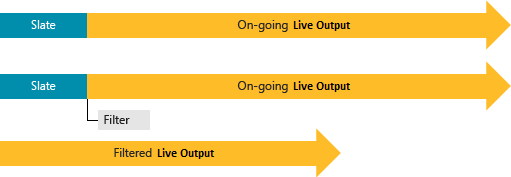
Erstellen von Subclips (Ansichten) aus einem Livearchiv
Viele Liveereignisse werden lange ausgeführt. Daher können Livearchive mehrere Ereignisse enthalten. Nach dem Ende des Liveereignisses möchten Sendeanstalten das Livearchiv möglicherweise in logische Sequenzen mit Programmstart und Programmende unterteilen.
Diese virtuellen Programme können separat ohne Nachbearbeitung des Livearchivs und ohne Erstellung separater Medienobjekte veröffentlicht werden (wobei kein Nutzen aus den vorhandenen, in den CDNs zwischengespeicherten Fragmenten gezogen wird). Beispiele für solche virtuellen Programme sind Halbzeiten eines Fußball- oder Basketballspiels, die Innings beim Baseball oder einzelne Wettbewerbe beliebiger Sportprogramme.
Mit dynamischen Manifesten können Sie Filter mit Start- und Endzeiten sowie virtuelle Ansichten für Ihr Livearchiv erstellen.

Hier sehen Sie das gefilterte Medienobjekt:

Anpassen des Präsentationsfensters (DVR)
Derzeit bietet Azure Media Services eine Zirkelarchivierung, bei der die Dauer zwischen 1 Minute und 25 Stunden konfiguriert werden kann. Durch Filter über Manifeste kann ein DVR-Gleitfenster über dem Archiv erstellt werden, ohne dass Medien gelöscht werden. Es gibt viele Szenarios, bei denen Sendeanstalten ein in der Größe begrenztes DVR-Fenster bereitstellen möchten, das sich am Rand des Livevideos bewegt, und gleichzeitig ein größeres Archivierungsfenster beibehalten möchten. Ein bestimmter Sender möchte ggf. die Daten verwenden, die sich außerhalb des DVR-Fensters befinden, um Clips hervorzuheben oder unterschiedliche DVR-Fenster für verschiedene Geräte bereitstellen. Auf den meisten Mobilgeräten werden beispielsweise keine großen DVR-Fenster verarbeitet. (Sie können ein 2-Minuten-Fenster für Mobilgeräte und ein 1-Stunden-Fenster für Desktopclients einrichten.)

Anpassen von LiveBackoff (Liveposition)
Mit der Filterung über Manifeste können mehrere Sekunden vom Rand eines Liveprogramms entfernt werden. Die Filterung ermöglicht es Sendeanstalten, die Präsentation am Vorschauveröffentlichungspunkt anzusehen und Einfügepunkte für Werbespots zu erstellen, bevor die Zuschauer den Stream empfangen (um 30 Sekunden zurückgehalten). Sendeanstalten können diese Werbespots dann an ihre Clientframeworks senden, sodass diese sie rechtzeitig empfangen und die Informationen vor der Ausstrahlung verarbeiten können.
Neben der Unterstützung für Werbespots kann mithilfe der LiveBackoff-Einstellung die Betrachterposition angepasst werden, sodass Clients weiterhin Fragmente vom Server empfangen, wenn sie den Rand des Livevideos erreichen. Dadurch tritt für Clients kein HTTP-Fehler vom Typ 404 oder 412 auf.

Kombinieren mehrerer Regeln in einem Filter
Sie können mehrere Filterregeln in ein und demselben Filter kombinieren. Beispielsweise können Sie eine „Bereichsregel“ zum Entfernen von Meldungen aus einem Livearchiv definieren und zudem verfügbare Bitraten filtern. Wenn Sie mehrere Filterregeln anwenden, ist das Endergebnis die Schnittmenge aller Regeln.
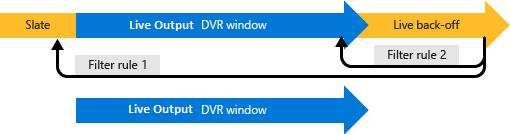
Kombinieren mehrerer Filter (Filterkomposition)
Sie können auch mehrere Filter in einer einzelnen URL kombinieren. Das folgende Szenario zeigt, warum es sinnvoll sein kann, Filter zu kombinieren:
- Sie müssen Ihre Videoqualitäten für mobile Geräte wie Android oder iPad filtern (um die Videoqualität einzuschränken). Zum Entfernen der unerwünschten Qualitätsstufen muss ein für die Geräteprofile geeigneter Kontofilter erstellt werden. Kontofilter können ohne weitere Zuordnung für alle Medienobjekte des gleichen Media Services-Kontos verwendet werden.
- Sie möchten außerdem die Start- und Endzeit Zeit eines Medienobjekts kürzen. Um die Kürzung auszuführen, erstellen Sie einen Medienobjektfilter und legen die Start-/Endzeit fest.
- Sie möchten beide Filter kombinieren. Ohne Kombinierung müssen Sie den Qualitätsfilter dem Kürzungsfilter hinzufügen, was die Verwendung des Filters erschwert.
Um Filter zu kombinieren, legen Sie die Filternamen auf die Manifest-/Wiedergabelisten-URL fest (in einem durch Semikolons getrennten Format). Angenommen, Sie verfügen über einen Filter mit dem Namen MyMobileDevice zum Filtern der Qualitäten und über einen weiteren Filter mit dem Namen MyStartTime zum Festlegen einer bestimmten Startzeit. Sie können bis zu drei Filter kombinieren.
Überlegungen und Einschränkungen
Die Werte für forceEndTimestamp, presentationWindowDuration und liveBackoffDuration dürfen für einen VoD-Filter nicht festgelegt werden. Sie werden nur in Szenarien mit Livefiltern verwendet.
Für dynamische Manifeste gelten GOP-Grenzen (Keyframes), sodass Kürzungen mit GOP-Genauigkeit erfolgen.
Sie können die gleichen Filternamen für Konto- und Medienobjektfilter verwenden. Medienobjektfilter haben Vorrang und überschreiben Kontofilter.
Wenn Sie einen Filter aktualisieren, kann es bis zu zwei Minuten dauern, bis die Regeln am Streamingendpunkt aktualisiert wurden. Falls Sie Filter verwendet haben, um den Inhalt bereitzustellen, und der Inhalt in Proxys und CDN-Caches zwischengespeichert wurde, können infolge der Aktualisierung dieser Filter Playerfehler auftreten. Es empfiehlt sich, den Cache nach der Filteraktualisierung zu leeren. Sollte das nicht möglich sein, empfiehlt sich die Verwendung eines anderen Filters.
Kunden müssen das Manifest manuell herunterladen und den exakten Wert von „startTimestamp“ und Zeitskala analysieren.
- Um die Eigenschaften der Spuren in einem Medienobjekt zu bestimmen, müssen Sie die Manifestdatei abrufen und untersuchen.
- Die Formel zum Festlegen der Zeitstempeleigenschaften für einen Medienobjektfilter sieht wie folgt aus:
startTimestamp = <Startzeit im Manifest> + <erwartete Filterstartzeit in Sekunden> * Zeitskala
Anfordern von Hilfe und Support
Sie können Media Services mit Fragen kontaktieren oder unsere Updates mit einer der folgenden Methoden verfolgen:
- Q & A
-
Stack Overflow. Markieren Sie Fragen mit
azure-media-services. - @MSFTAzureMedia oder verwenden Sie @AzureSupport , um Support anzufordern.
- Öffnen Sie ein Supportticket über die Azure-Portal.